压缩选择多少p画面清晰(压缩大小清晰度不变)
现在是视频自媒体时代,短视频占据了大半个互联网,多少人做着靠着视频谋生的自由职业。年轻人,老年人甚至是宠物,只要内容有趣,那么都会夺得大家的喜爱,纷纷点个赞。别说大家了,小编都甚是心动。

不管大家是什么原因而制作视频的,基本都会遇到视频太大需要压缩的情况吧?那么如何将视频进行压缩,并且不影响清晰度呢?压缩后的视频便于视频文件传输,如果担心压缩后的视频画质受到影响,可以参考下面的视频压缩方法。
方法一:金舟视频压缩软件这是一款支持批量减小视频体积的视频压缩工具,并且能输出高清晰度的视频画面,让您的视频存储节省了空间资源。
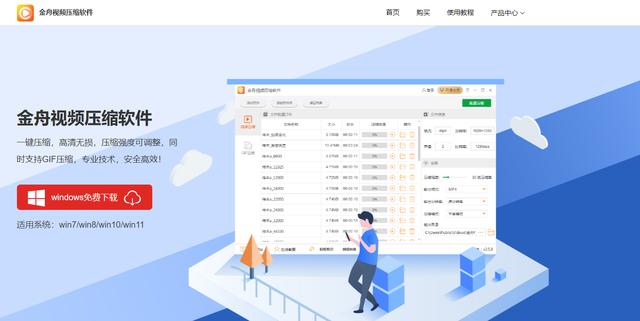
视频批量压缩的操作方法:
第一步、首先,点击左侧“视频压缩”功能,然后点击添加文件将需要处理的音频文件添加进来;

第二步、视频添加进来后,根据自己的需要选择压缩强度,数值越大压缩得越小;

第三步、压缩的格式可以选择统一转成MP4格式,也可以保持原格式;

第四步、为了确保视频清晰度不受太大影响,这里建议选择压缩模式为“画质优先”;

第五步、接着,再设置文件的输出目录,一般默认是原文件夹,但为了避免与原音频混淆,建议选择一个新的位置;

第六步、最后,点击右上角的“批量压缩”就可以了;

第七步、压缩完成后,点击前往导出文件位置浏览压缩好的文件;

第八步、如图,先查看属性,刚刚500M左右的视频已经被压缩成100M左右了;

再播放视频看看画质,不仔细看的话还真看不出视频被压缩了,还是非常清晰的!

Zip是一款开源压缩软件,适用于window10等大多数机型,拥有一种极高的压缩比、强大的管理器,没用习惯的话,体验可能没那么好,使用久了之后就适应啦。

免责声明:本文仅代表文章作者的个人观点,与本站无关。其原创性、真实性以及文中陈述文字和内容未经本站证实,对本文以及其中全部或者部分内容文字的真实性、完整性和原创性本站不作任何保证或承诺,请读者仅作参考,并自行核实相关内容。文章投诉邮箱:anhduc.ph@yahoo.com






